Sådan downloades Fresco Logic USB Display Driver på Windows 11 – TechCult
Miscellanea / / September 14, 2023
Windows 11 byder på adskillige spændende funktioner og forbedringer, hvilket gør det til et populært valg for brugere over hele verden. Hvis du er en Windows 11-bruger og bruger en Fresco Logic USB-skærm, vil du gerne sikre dig, at din hardware fungerer problemfrit med dette operativsystem. Derfor vil denne vejledning hjælpe dig med at lære, hvordan du downloader samt konfigurerer Fresco Logic USB Display Driver på din Windows 11 og 10 pc for at forbedre din computeroplevelse.

Indholdsfortegnelse
Sådan downloades Fresco Logic USB Display Driver på Windows 11
Fresco Logic USB Display Driver er et softwareprogram udviklet af Fresco Logic letter kommunikationen mellem USB-enheder med skærmfunktioner og computersystemer. Denne driver muliggør jævn forbindelse og drift af USB-enheder, såsom eksterne skærme, gennem USB-porte. Fresco Logic USB Display-driveren er vigtig at downloade for at sikre optimal grafikydeevne og kompatibilitet med forskellige operativsystemer, inklusive Windows 10 og 11.
Nu hvor vi ved, hvad Fresco Logic USB Display Driver er, lad os gå videre til vores vigtige afsnit - hvordan man downloader det. Der er to officielle måder at downloade det på. Den første metode er via enhedshåndteringen, og den anden er via den officielle hjemmeside. Du kan vælge hvilken som helst metode, du ønsker.
Metode 1: Via Enhedshåndtering
De kommende trin vil hjælpe dig med at få dette skærm driver på din pc via Enhedshåndtering.
1. Tryk på Windows + Xtastekombination og vælg Enhedshåndtering.
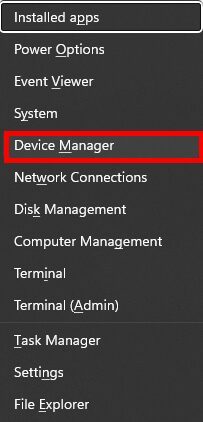
2. I Enhedshåndtering skal du finde USB-skærmenhed som du vil opdatere driveren til.
3. Højreklik på Fresco Logic USB-skærmdriver og klik på Opdater driver.
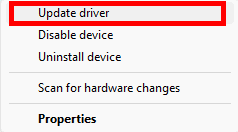
4. Vælg Søg automatisk efter opdateret driversoftware for at tillade Windows at søge online og lokalt efter den nyeste driver.
Bemærk: Hvis en nyere driver findes, vil Windows downloade og installere den automatisk.
5. Efter installationen, hvis du bliver bedt om det, genstart din computer for at anvende ændringerne.
Læs også: Fix PC tænder, men ingen skærm
Metode 2: Via den officielle hjemmeside
Alternativt kan du også installere Fresco Logic USB Display Driver fra Fresco Logics officielle hjemmeside. For at lære, hvordan du gør det, skal du følge de kommende trin:
1. Besøg officielle Fresco Logic hjemmeside på din browser.
2. Klik på Chauffører.
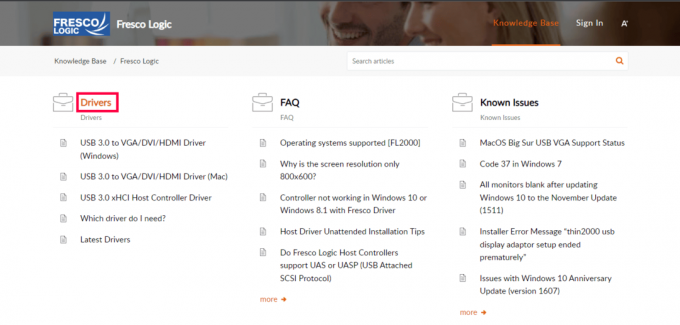
3. Klik på USB 3.0 til VGA/DVI/HDMI-driver (Windows).
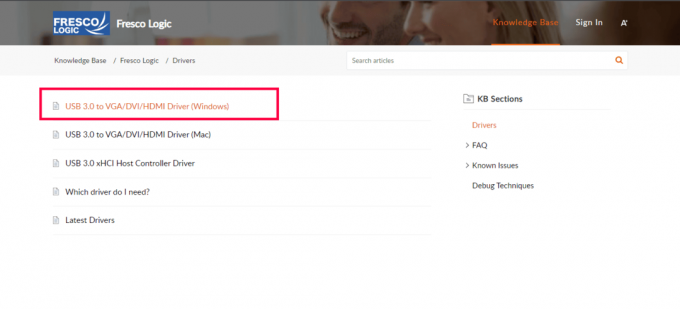
4. Rul ned og klik på download ikon under Vedhæftede filer afsnit.

5. Når den er downloadet, Løb det installationsfil for at installere Fresco Logic USB Display Driver.
6. Følg evt instruktioner på skærmen for at fuldføre installationsprocessen.
7. Efter installationen anbefales det at genstart din computer for at anvende ændringerne.
Vi håber, at denne guide har hjulpet dig med at finde ud af, hvordan du downloader Fresco Logic USB Display Driver på Windows 11. Så fortsæt og nyd din forbedrede visningsoplevelse! Hvis du stadig kæmper noget sted i denne proces eller har forslag, er du velkommen til at fortælle os det i kommentarfeltet. Vi ses i vores næste guide!
Pete er senior skribent hos TechCult. Pete elsker alt inden for teknologi og er også en ivrig gør-det-selv-mand i hjertet. Han har ti års erfaring med at skrive vejledninger, funktioner og teknologivejledninger på internettet.



